Как пронумеровать страницы в реферате без титульного листа
Обновлено: 02.07.2024
Нумерация в дипломе или в курсовой работе многих студентов ставит в тупик. Учащиеся спрашивают друг у друга, как пронумеровать страницы в ворде без титульного листа. Ведь нет отдельной кнопки на панели инструментов, которая выполняла бы все условия оформления.
Однако есть даже несколько быстрых способа, как пронумеровать страницы без титулки. Читайте в этой статье, как правильно оформлять текст в ворде и сделать его идеальным.
Где найти правила оформления для студенческих работ
Зачем нужно нумеровать страницы?
Почему титульный лист нельзя нумеровать
Как пронумеровать страницы в ворде без титульного
- Удаление номера страницы с первой страницы
- Начало нумерации страниц со страницы 3
Правильное оформление курсовой и диплома
- Как оформить титульный лист
- Как правильно оформить текст внутри работы
- Как нужно оформить ссылки и цитаты
- Как оформить список используемой литературы
Какие проверки придется пройти перед защитой
Как пройти проверку на плагиат
Где найти правила оформления для студенческих работ
Правила оформления для студенческих работ изложены в ГОСТах и в методичке, которую можно взять на вашей кафедре. Не многие студенты знают, что необходимо обязательно пользоваться сборниками правил и норм для оформления работы. Это помогает привести курсовую и дипломную работу к общему виду.
Рекомендуем обращаться именно к методичке, которая есть в вашем университете. Электронный вариант можно попросить у научного руководителя. В методичке могут быть внесены изменения или добавления, которые были приняты советом университета. Однако во всех гостах и методичках будет указано, что нумеровать страницы необходимо без титульного листа.
Зачем нужно нумеровать страницы?

Нумеровать листы нужно для того, чтобы не потерять порядок текста. Распечатанную курсовую и дипломную еще до подшивки можно уронить и растерять листы. Это может стать катастрофой для студента, ведь придется читать весь текст заново и искать подходящие страницы по порядку.
Также нумерация необходима для оглавления и структуры работы. Каждая глава и параграф должны быть вынесены отдельно в содержание работы. Каждый новый раздел начинается с какой-либо страницы. Нумерация помогает быстро находить страницы и нужный текст.
Еще причина для нумерации – это количество страниц. Объем студенческой работы нормирован. Курсовая должна состоять из 30 листов в среднем, а дипломная из 80. Чтобы студент и проверяющие могли сразу определить объем работы, необходимо показать количество страниц.
Поэтому каждому студенту нужно знать, как пронумеровать страницы в ворде без титульного листа.
Почему титульный лист нельзя нумеровать
Как пронумеровать страницы в ворде без титульного листа важно, но еще важнее не забыть, что первой должна считаться титулка.
Как пронумеровать страницы в ворде без титульного
Чтобы пронумеровать страницы без титульного, необходимо иметь основные знания Ворда. Все оформление текста подчиняется верхней панели. Обратите внимание на верх открытой программы MS WORD. Вы увидите несколько вкладок подряд: ФАЙЛ, ГЛАВНАЯ, ВСТАВКА, ДИЗАЙН, РАЗМЕТКА СТРАНИЦЫ, ССЫЛКИ, РАССЫЛКИ, РЕЦЕНЗИРОВАНИЕ, ВИД.
Все эти блоки помогают оформить правильно студенческую работу. Как именно, расскажем дальше.
Удаление номера страницы с первой страницы
После нажатия она появится на мониторе.


Все. Программа сможет самостоятельно автоматически определить, что титульный лист должен остаться без номера страницы.
Таким образом, вы сможете пронумеровать страницы в ворде без титульного листа.
Начало нумерации страниц со страницы 3
Некоторым студентам может пригодится информация, как пронумеровать страницы в ворде без титульного со номера 3. Допустим, если внутри между титульным и оглавлением будет находиться аннотация или рецензия.
Вам нужно повторить всю ту же процедуру, которую мы рассказали выше. Выполните инструкцию и продолжайте следующую.
Ваш титульный лист останется без номера, но оглавление уже будет идти под номером 3. Так вы сможете поставить после титульного листа дополнительную страницу.
Таким образом, вы сможете правильно пронумеровать страницы в ворде без титульного листа.
Правильное оформление курсовой и диплома
Однако правильное оформление курсовой или дипломной работы не заканчивается на нумерации страниц. Необходимо выполнить еще несколько действий, чтобы пройти проверку нормоконтроля. Мы поможем вам правильно оформить работу в ворде. Для этого вам необходимо сразу открыть документ с текстом. Сразу следуйте нашим инструкциям и редактируйте свой текст. Рекомендуем вам начать по порядку.
Как оформить титульный лист

Оформить титульный лист самостоятельно строго запрещено. Студент обязательно получает электронный вариант шаблона, в котором уже написана шапка, а также предоставлены указатели заполнения информации.
Студенту необходимо внести только свои данные, научного руководителя, заведующего кафедры и самое главное – это название своей работы.
Оформление титульного листа – это наиболее ответственный момент, поэтому рекомендуем проверять несколько раз. Каждый год оформление титульного листа меняется, поэтому необходимо дождаться самого последнего изменения, внесенного в шаблон титулки.
Обычно Министерство образования утверждает все последнее внесение изменений в оформление дипломной работы в мае. Поэтому студенты не торопятся оформлять работу. Только под конец сдачи работы и перед началом проверок студенты начинают спешно дорабатывать курсовые и дипломные.
Как правильно оформить текст внутри работы
Перед тем, как начать оформлять текст, обязательно перепроверьте грамматику и орфографию текста. Если преподаватель невооруженным взглядом заметит, что вы допустили ошибки при написании, то заставит вас переписывать.
Помните, что весь ваш текст должен быть оформлен в одном стиле. Должен быть один шрифт Times New Roman. Размер шрифта должен быть везде 14 пт. Даже если вы хотите выделить заголовки, вы сможете их разметить наверху страницы. Иногда разрешается выделять заголовки жирным.
В тексте выделения полужирным, курсовом или подчеркиванием не разрешаются. Только в исключительных случаях можно ввести курсив, чтобы отметить слова.
Помните, что у преподавателей уже наточен глаз на проверку оформления. Если текст не будет выровнен по ширине, то они сразу это заметят.
Таким образом, вы сможете правильно оформить весь текст.
Как нужно оформить ссылки и цитаты

Оформлять ссылки и цитаты тоже необходимо правильно. Чаще всего студенты сами себя заваливают именно на их оформлении. Дело в том, что ссылки и цитаты сильно отличаются между собой.
Главная проверка для студентов на сегодняшний день – это антиплагиат. Цитаты проходят через антиплагиат и не прибавляют процент плагиата. А вот ссылки могут быть определены как заимствования. Почему так происходит?
Если вы в ссылку добавите прямое копирование фразы, но поставите после нее источник, укажите автора, то преподаватель засчитает вашу ссылку. А программа антиплагиат не сможет ее распознать. Прямое заимствование без кавычек для программы – это плагиат. Поэтому если вы хотите ввести цитату, то рекомендуем сразу поставить ее в кавычки. А если хотите добавить ссылку, то используйте перефразирование.
Не забудьте, что перед написанием работы вы должны выбрать, как вы будете указывать источник: с помощью ссылок или с помощью сносок. Лучше всего использовать сноски. Это поможет увеличить объем работы.
Если вы хотите использовать ссылки, то также нужно выбрать, какие скобки вы будете использовать – квадратные или круглые. Будете указывать источник с помощью порядкового номера в списке используемой литературы или писать фамилию автора и номер страницы.
Выбранный вариант вам придется использовать по всему тексту. Менять его нельзя. Только круглые или только квадратные скобки – и никак иначе.
То же самое с кавычками в цитатах. Только один вариант кавычек разрешен для выполнения всей работы.
Теперь вы знаете все об оформлении ссылок и цитат. Кстати, если вы используете сноски. То не забывайте копировать полное название источника из библиографического списка своей работы. А также указывать страницы, с которых была взята та или иная информация.
Как оформить список используемой литературы

Оформлять список используемой литературы следует с самого начала. Так вам будет легче оформить сноски. Рекомендуем вам сразу открыть ГОСТ или список правил для оформления библиографического списка.
Здесь будут указаны примеры для разных видов источников. Вы быстро научитесь расставлять информацию по порядку, если будете выполнять ее самостоятельно. Не думайте, что копирование из статей и научных источников подходит под ваше оформление. Многие статьи в открытых ресурсах неправильно оформлены. Все зависит от правильного порядка.
Вот так выглядит шаблон правильного порядка:
Фамилия и инициалы. Название литературы. Вид книги. Издательство. Город издания и год. Количество страниц или номера прочитанных страниц.
Если вы будете держать этот шаблон в голове, то сможете правильно оформить библиографический список.
Какие проверки придется пройти перед защитой
Перед защитой дипломной работы студенту придется пройти не мало проверок. Сначала работу будет проверять научный руководитель. После проверку продолжат другие преподаватели. Необходимо будет пройти нормоконтроль.
После этого необходимо пройти предзащиту работы. Это, можно сказать, генеральная репетиция перед защитой.
После этого нужно пройти проверку антиплагиат. Студент сдает электронный вариант своего текста. Обычно проверку проводят в деканате или на кафедре. 95% университетов используются сервис Антиплагиат ВУЗ. Это закрытая система, которая доступна только работникам университета.
В свободном доступе сети студент может самостоятельно воспользоваться сайтом Антиплагиат ру. Однако бесплатная версия является только демонстрационной. Она не проводит полную проверку и выдает завышенный результат. Чтобы приблизить показатель оригинальности к более точному, нужно приобрести полный пакет, который стоит 270 рублей.
Студент сможет самостоятельно удалить все найденные заимствования, благодаря полному отчету. Полученный показатель уникальности будет таким же, как в университете. Таким образом, студент сможет сразу подготовиться к серьезному мероприятию.
Как пройти проверку на плагиат
Если процент оригинальности будет слишком низким, то рекомендуем заказать повышение уникальности текста с помощью кодировки Антиплагиат киллер. Это специальная программа, которая позволяет быстро поднять уровень оригинальности. Вы не увидите изменений в тексте и сможете получить результат через одну минуту. Сервис полностью автоматизирован, и вам не придется ни с кем общаться и ждать работы специалиста.
Проверить, как работает кодировка, заказав бесплатное повышение антиплагиата.
Таким образом вы точно сможете пройти проверку на плагиат быстро и надежно.
В этой статье вы узнали, как пронумеровать страницы в ворде без титульного листа. Также мы рассказали, как правильно оформить текст и всю работу студента.
Word для Microsoft 365 Word для Microsoft 365 для Mac Word для Интернета Word 2021 Word 2021 for Mac Word 2019 Word 2019 для Mac Word 2016 Word 2016 для Mac Word 2013 Word 2010 Word для Mac 2011 Больше. Основные параметры
Удаление номера страницы с первой страницы
На вкладке Вставка нажмите кнопку Верхний колонтитул или Нижний колонтитул и выберите пункт Изменить верхний колонтитул или Изменить нижний колонтитул.
Установите флажок Особый колонтитул для первой страницы.
Примечание: Особый колонтитул для первой страницы можно применить не только к самой первой странице документа, но и к первой странице любого раздела в нем.
В области верхнего или нижнего колонтитула на первой странице вы увидите надпись Верхний колонтитул первой страницы. Выделите номер страницы и нажмите кнопку DELETE.
Для выхода нажмите кнопку Закрыть окно колонтитулов или клавишу ESC.
Совет: Чтобы нумерация второй страницы начиналась с 1 вместо 2, выберите Вставка > Номер страницы > Формат номеров страниц и присвойте параметру Начать с в разделе Нумерация страниц значение 0 вместо 1.
Начало нумерации страниц со страницы 3 — двусторонняя печать
Если первая страница в документе — титульная, вторая — оглавление, а на третьей странице должен отображаться номер 1, см. статью Начало нумерации страниц на странице 3 — двусторонняя печать.
Выберите вариант, наиболее соответствующий вашей ситуации.
Вам нужно, чтобы номер не отображался на титульной странице, а на второй странице отображался сразу номер 2.
На вкладке Вставка нажмите кнопку Верхний колонтитул или Нижний колонтитул и выберите пункт Изменить верхний колонтитул или Изменить нижний колонтитул.
Установите флажок Особый колонтитул для первой страницы.

Примечание: Особый колонтитул для первой страницы можно применить не только к самой первой странице документа, но и к первой странице любого раздела в нем.
В области верхнего или нижнего колонтитула на первой странице вы увидите надпись Верхний (нижний) колонтитул первой страницы. Выделите номер страницы и нажмите клавишу DELETE.
Для выхода нажмите кнопку Закрыть окно колонтитулов или клавишу ESC.
Начало нумерации страниц со страницы 3 — двусторонняя печать
Если первая страница в документе — титульная, вторая — оглавление, а на третьей странице должен отображаться номер 1, см. статью Начало нумерации страниц на странице 3 — двусторонняя печать.
Удаление номера страницы с первой страницы
Выберите Вставка > Колонтитулы.
Справа щелкните Параметры и выберите Особый колонтитул для титульной страницы.

Еще раз щелкните Параметры и выберите Удаление номеров страниц.
Чтобы посмотреть номера страниц и проверить, удалился ли номер с первой страницы, выберите Вид > Режим чтения.
Если удалены все номера страниц, нажмите Вставка > Колонтитулы и выберите слева Остальные страницы. Нажмите Вставка > Номер страницы и выберите расположение номера.

Дополнительные сведения о номерах страниц см. в статье Нумерация страниц в Word.
См. также
Шаблоны пустых документов с нумерацией страниц без номера на первой странице:
При оформлении текстовых документов очень часто возникает необходимость пронумеровать страницы. Особенно часто этой функцией пользуются ученики и студенты, которым нужно нумеровать страницы докладов, рефератов, курсовых и дипломов.
Обычная нумерация страниц, как правило, не вызывает трудностей. Но, если нужно пронумеровать страницы без титульного листа, то многие пользователи сталкиваются с проблемой.
В данном материале мы расскажем о том, как пронумеровать страницы в текстовом редакторе Word без титульного листа. Материал будет актуален для всех современных версий Word, включая Word 2007, 2010, 2013 и 2016.
Добавляем номер на все страницы документа

В результате появится меню с несколькими пунктами (вверху страницы, внизу страницы, на полях страницы). В данном меню выберите тот вариант размещения нумерации, который вам подходит.

После того, как вы пронумеровали все страницы документа Word, вам останется только убрать нумерацию с титульного листа. О том, как это делается, вы узнаете из следующих шагов.
Убираем нумерацию с титульного листа



В результате в вашем документе Word номер страницы не будет отображаться на титульном листе. Но, на втором листе документа, нумерация начнется с числа 2 . Если такой вариант вам подходит, то на этом можно закончить. Если же вы хотите, чтобы на втором листе стоял номер 1 , то выполните операции, описанные в следующем шаге.
Исправляем нумерацию страниц


Нумерация страниц в рамке или штампе
Не редко при оформлении дипломных и курсовых робот требуется использовать листы с рамками и штампами. При этом номера страниц нужно размещать в строго определенном месте этой рамки или штампа. Такую нумерацию также можно реализовать при помощи стандартных инструментов редактора Word.

Данный способ нумерации также поддерживает все рассмотренные выше функции. Например, такие номера можно начать с любого порядкового номера и любой страницы.
Второй год изучаю компьютерную грамоту, пытаюсь изучать все самостоятельно. Но Ваши объяснения просто супер доступны. Спасибо!
Зачем Ворд так испортили, напичкали лишним, теперь самые простые действия, превратились в множество манипуляций и поиск нужных значков, многократный заход и выход в разные окна, ярлычки, метки…..
Рассказываем, как за пару кликов мышкой пронумеровать страницы в Word с любого листа.
Как пронумеровать страницы в Ворде с любого листа обновлено: 29 октября, 2021 автором: Научные Статьи.Ру
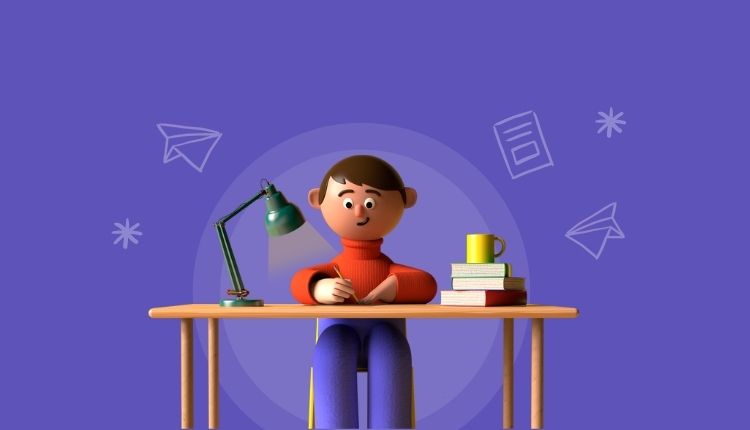
Как пронумеровать все страницы с первого листа
Шаг 2. В выпадающем меню кликнуть по расположение нумерации на листе и щелкнуть на нужный макет. Документ пронумерован. При добавлении новых листов, они будут нумероваться автоматически.
Как пронумеровать все страницы с первого листа
Нужна помощь в написании работы?
Написание учебной работы за 1 день от 100 рублей. Посмотрите отзывы наших клиентов и узнайте стоимость вашей работы.
Как нумеровать без титульного листа
Легкий способ
Набрать титульный лист и содержание отдельно, а остальную работу пронумеровать с первого листа, как описано выше.
Не самый сложный способ
Шаг 1. Кликнуть два раза на колонтитул титульного листа.
Как нумеровать без титульного листа (способ 1)
Еще один способ
Он немного напоминает второй. Только нумерация в документе начнется не с первой, а со второй страницы.
Шаг 1. Пронумеруйте документ автоматически.
Как нумеровать без титульного листа (способ 2)
Четвертый способ
Шаг 3. Удалите номер с первой страницы при необходимости.
Как нумеровать без титульного листа (способ 3)
Как пронумеровать файл со второй страницы
Шаг 3. Выберите макет расположения номера на листе.
Как пронумеровать файл со второй страницы
Как изменить формат нумерации
Полезные лайфхаки
Совет 1. Если вы распечатали непронумерованный файл, не переживайте. Создайте новый документ с тем же количеством страниц и пронумеруйте их. Вставьте листы с текстом в принтер и распечатайте поверх текста листы с номерами.
Совет 2. Чтобы быстро убрать нумерацию с нескольких страниц, нарисуйте сверху любую геометрическую фигуру (“Вкладка” — “фигуры”). Затем в свойствах выберите белый цвет для заливки и контура.
Совет 3. Если работа нужна только в печатном виде, наберите листы без нумерации, отдельным файлом. Только внимательно следите, чтобы нумерация страниц начиналась с нужной цифры.
Видео-инструкция, как пронумеровать страницы в Word
Вывод
Мы рассмотрели варианты нумерации страниц в Word: простую, без титульного листа, со второй страницы. Изменения в нумерацию вносятся через конструктор колонтитулов — ограниченной зоны верхней или нижней части страницы. Проставлять и изменять нумерацию можно во всем файле или конкретном разделе.
Как пронумеровать страницы в Ворде с любого листа обновлено: 29 октября, 2021 автором: Научные Статьи.Ру
Читайте также:

